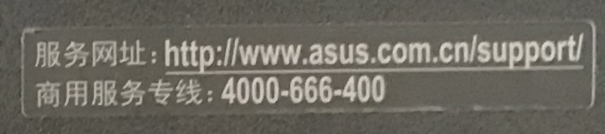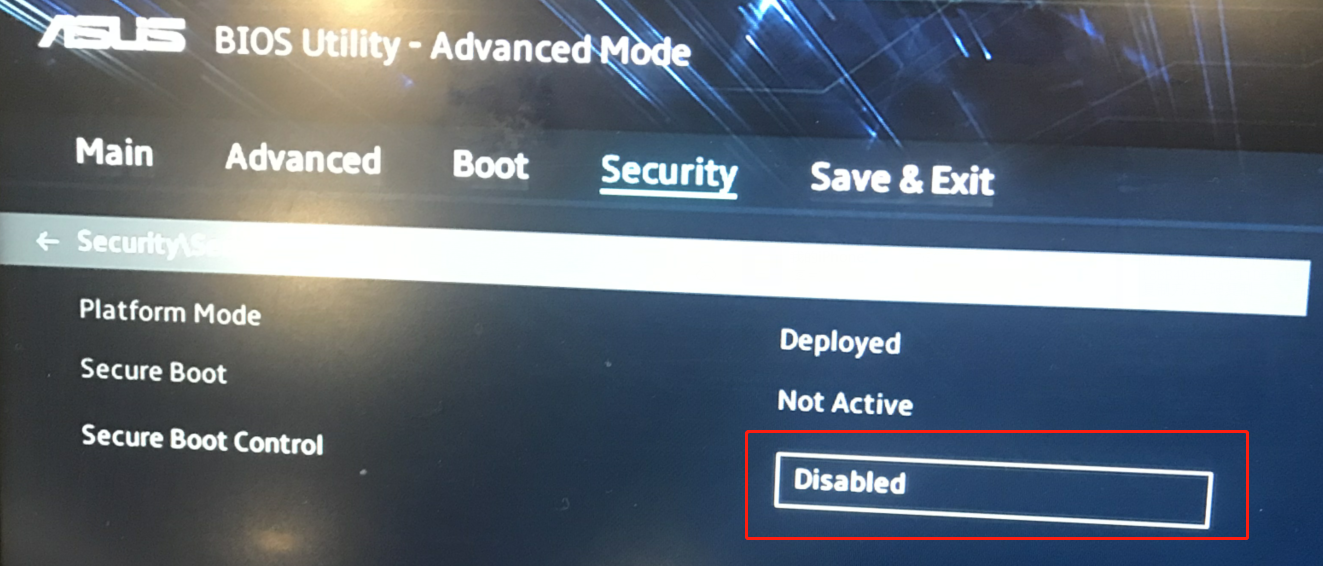華碩(ASUS)Expertbook商務筆記本(型號PX555CEPE)重裝系統后啟動藍屏的解決辦法(藍屏終止代碼INACCESSIBLE_BOOT_DEVICE)
[重要通告]如您遇疑難雜癥,本站支持知識付費業務,掃右邊二維碼加博主微信,可節省您寶貴時間哦!
公司我樂哥花了幾個K買了一臺華碩的筆記本Expertbook商務筆記本(型號PX555CEPE);
前段時間經常特么的bios升級,我看網上很多人說,我禁止了升級,還真好了;
華碩筆記本更新重啟出現“bios upgrade is processing.Don't turn off your computer”卡死(進度條不動)的解決辦法(一鍵關閉Windows系統更新)
這次到好,直接藍屏,藍屏的直接不動了,畢竟樂哥的筆記本是家庭版系統,做個專業版或者企業版系統吧,我滿心歡喜做的時候,發現無法啟動加載,直接就出現了藍屏終止代碼INACCESSIBLE_BOOT_DEVICE 如下圖所示;這就是如此的尷尬;
然后無論咋搗鼓,都是如此的錯誤,很是悲催,看了一下后屁股,有商務服務專線,打個電話問問;4000-666-400
咔咔咔的打了電話,果然和自己想的一樣,讓去華碩中心去處理,我擦,老妹哇,現在屬于疫情期間,咱能到處亂跑么?還得靠自己,然后下載了整個筆記本的說明書看了一圈,貌似找到了解決方法;
華碩電腦(主板)安裝Win10、Win11注意事項:
1、華碩近幾年的主板不支持傳統模式了,只能在uefi模式下安裝Win10或者Win11;uefi模式安裝Win10注意只能采用64位操作系統。uefi模式安裝win10分區類型要采用gpt分區。
2、部分華碩主板不支持更改AHCI模式,只能采用intel rst或intel vmd模式,有些Pe安裝即可自動注入intel rst和intel vmd驅動;
3、如是雙硬盤,那么我們要將固態硬盤分區改為guid(gpt分區),機械硬盤不用分區,如果兩塊硬盤都分區為guid,注意調整固態硬盤為第一啟動項,第一啟動項字樣一般為:Windows boot manager;
然后需要我們進入華碩的BIOS進行調整,啟動按ESC進入BIOS,按F7進入高級模式即可;
一、進入主板找到Security(中文意思安全,安全的)通過方向鍵進【Secure】菜單,通過方向鍵選擇【Secure Boot Control】選項,將其設定為 Disabled”這一步驟的目的是關閉微軟的Secure BOOT,這個功能開啟會導致不能識別u盤啟動系統的安裝;
二、需要關閉intel vmd,按→方向鍵移動到Advanced,找到北橋中VMD setup menu,將enabled VMD controller中默認的enabled改成disabled(表示關閉intel vmd);
PS:安裝Win10或者Win11的時候不關閉intel vmd的話注入intel vmd驅動;不然就無法加載啟動;所以就是藍屏,可以找一個能加載intel vmd驅動的PE即可;
折騰了幾個小時終于搞定了華碩筆記本PX555安裝Win11系統,簡直崩潰的不行不行的,還以為真的要去官方服務站呢;這樣一下就省事兒了,特此記錄一下;
問題未解決?付費解決問題加Q或微信 2589053300 (即Q號又微信號)右上方掃一掃可加博主微信
所寫所說,是心之所感,思之所悟,行之所得;文當無敷衍,落筆求簡潔。 以所舍,求所獲;有所依,方所成!
 支付寶贊助
支付寶贊助 微信贊助
微信贊助